
jdownloader це безкоштовний менеджер завантажень, написаний на Java, який доступний для Linux, Windows та Mac OS X. Цей менеджер дозволяє користувачам легко запускати, зупиняти, призупиняти та зупиняти завантаження, він також має обмеження пропускної здатності.
З іншого боку в межах характеристик, які він має у цьому менеджері завантажень ми можемо виділити наступне: dзавантажувати кілька файлів паралельно, завантажувати за допомогою декількох з'єднань, розшифровувати контейнери файлів RSDF, CCF та DLC , завантажити відео та Mp3: Youtube, Vimeo, clipfish, автоматичний екстрактор (включає список пошуку пароля).
Крім цього ми можемо додати незалежні плагіни, створені третіми сторонамиСеред найпопулярніших - плагін антикапча, за допомогою якого ми уникаємо необхідності вводити капчу для завантаження із серверів, які цього потребують.
Як встановити Jdownlader на Linux?
Перш за все їм доведеться попередньо встановити java, оскільки Jdownlader написаний на Java, тому вкрай необхідно, щоб він був встановлений для його функціонування в нашій системі.
Для того, щоб встановити цього менеджера в нашій системі, ми повинні спочатку завантажити інсталятор, який вони пропонують нам, зі свого офіційного веб-сайту завантажити за цим посиланням.
Відразу після ми відкриваємо термінал і розміщуємось у папці, де був збережений інсталятор, найпоширенішою папкою є папка Завантаження. Потім ми продовжуємо запускати інсталятор, оскільки інсталятор існує для 64- або 32-розрядних систем, номенклатура файлу змінюється, але за допомогою наступної команди вони встановлюють його незалежно від того, яку вони завантажили:
sudo sh JD*.sh
Все, що нам зараз потрібно зробити, це продовжити встановлення, подавши біля кожного вікна, оскільки якщо ви хочете виконати власну установку, ви повинні внести відповідні налаштування у кожному вікні, що з’явиться, перш ніж натиснути на наступне.
Нарешті, він завантажить лише необхідні файли та закінчить установку, закривши програму встановлення, відкриється Jdownlader, або ми можемо знайти її зазвичай в меню наших програм у розділі Інтернет.
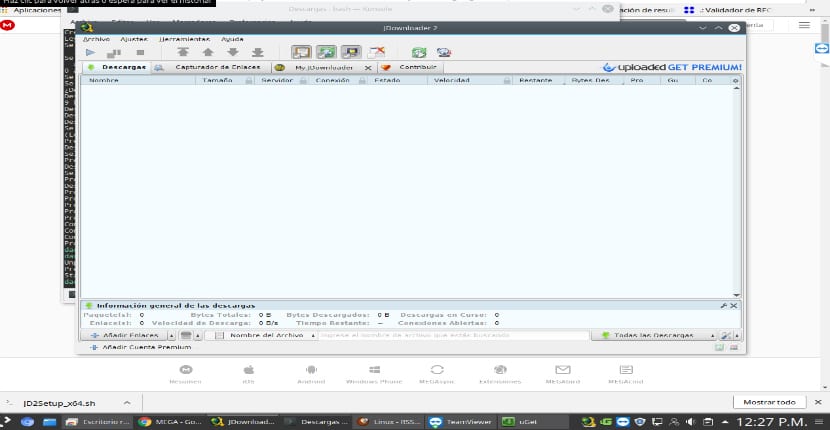
Jdownlader підтримує завантаження з багатьох сайтів прямого завантаження, у моєму випадку навчальні посібники або системи, які, на мою думку, розміщуються у Mega або Torrent, вони рідко доступні на одному веб-сайті або з іншого сервера.
Існує також розширення для Google Chrome, яким ми можемо доповнити наш менеджер, посилання для встановлення розширення У нашому браузері це саме це, я не знаю, чи існує він для Firefox чи Opera, оскільки на даний момент я не керую цими браузерами з особистих потреб.
Як користуватися Jdownlader?
Перше, що ми повинні зробити, це перейдіть до налаштувань, які ми знаходимо в рядку меню та в опціях, відкриється таке вікно:

Тут ми можемо налаштувати менеджера на наші потреби, у першому розділі eзнаходимо загальні налаштування, де ми можемо змінити папку за замовчуванням, де зберігаються завантаження, ми редагуємо кількість одночасних завантажень, пропускну здатність, яку Jdownloader буде використовувати для завантаженьЯкщо ми завантажуємо той самий файл, увімкніть або вимкніть параметри автоматичного ініціювання завантажень під час запуску Jdownloader, а також захоплення посилань.
У другому розділі Повторне підключення тут ми відредагуємо налаштування, тут ми можемо створити як сценарій, так і макрос, який буде відповідати за виконання завдань, які ми призначаємо, наприклад, щоб від’єднати наше з’єднання, щоб отримати новий IP або поновити IP, це для того, щоб деякі сервери дозволяли певні завантаження за IP, налаштування тут багато в чому залежать від вашого Інтернет-сервера, а також вашого модему або маршрутизатор.
У частині менеджера з'єднань тут є випадок, якщо ми хочемо використовувати проксі-сервер, тут ми можемо додати його дані.
У наступному розділі менеджер облікових записів - додати наші преміум-рахунки на сервери, які підтримує JdownloaderЦе робиться для того, щоб завантаження, які ви робите, не виконувались так, ніби вони були безкоштовними користувачами, і ви могли максимально використовувати свій акаунт, хоча сьогодні ви можете знайти майже все через Mega або MediaFire.
Наступні розділи є більш настроюваними, тому ми знаходимо планувальник, автоматичне вимкнення завантажень, редагування інтерфейсу Jdownloader та інші речі.
Ну, це все з мого боку, і я сподіваюся, це вам стане в нагоді.
Для "лучників":
yaourt -S jdownloader2
java, ні, дякую.
Не існує надійної системи чи методу.
Я використовую і Firefox, і Яндекс браузер (Chromium), і для них є додатки.
Я його вже встановив, але хороша стаття, це гарна програма
Здрастуйте!!
У мене це спрацювало чудово, тож дякую за підручник :)
Привіт!
Дякую, але використовувати sudo не потрібно, насправді краще не робити.
Мені не цікаво реєструватись, я потрапив сюди через google, але це викликало у мене багато проблем з використанням sudo, тому я хотів поділитися своїм досвідом.
Привіт.
Я згоден з останнім коментарем. Використання sudo завдало мені багатьох головних болів.
Щиро дякую, всі ваші кроки працюють ідеально
На що побачити амео….
$ chmod 755 ./Downloads/JDSetup_x64.sh
$ sudo ./Downloads/JDSetup_x64.sh
Якщо у них є 32-розрядна версія, вона змінюється на JDSetup_x32.sh
Ласкаво просимо.
ЯКИЙ ХОРОШИЙ ПРЕДМЕТ !!! ВЕЛИКО ДЯКУЮ !!! : D
Щиро дякую за підручник. Працює бездоганно з першого разу.